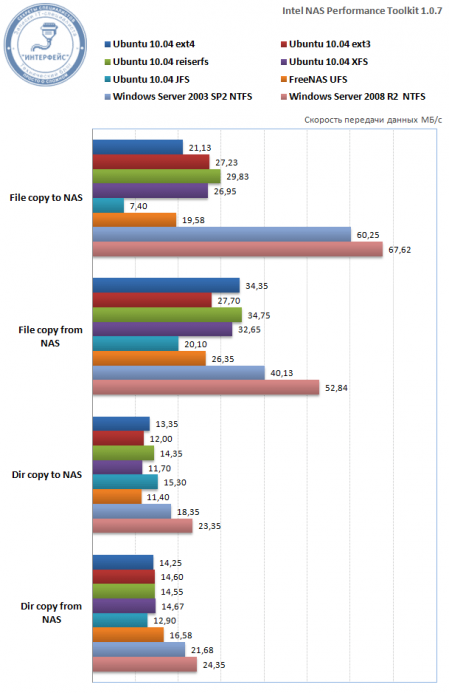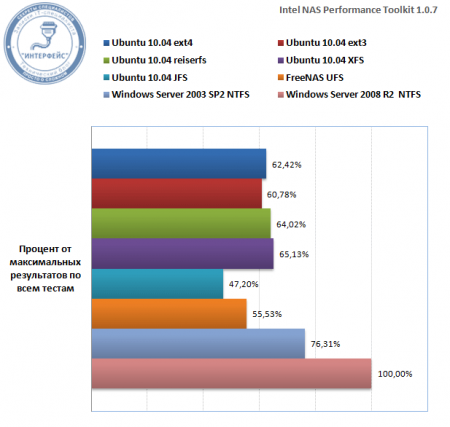- Какая операционная система лучше подходит для файлового сервера
- Выбор системы для файлового сервера
- Файловый сервер на основе сборки
- Готовые решения
- Выводы
- Записки IT специалиста
- Файловый сервер. Какую ОС и файловую систему выбрать?
- Как мы тестировали
- Файловые операции
- Работа с файлами
- Работа с папками
- Работа с приложениями
- Мультимедиа
- Воспроизведение
- Запись
- Общий результат и выводы
- Как правильно установить и настроить файловый сервер на Windows Server
- Шаг 1. Выбор оборудования и подготовка сервера
- Дополнительные требования
- Шаг 2. Установка Windows и настройка системы
- Установка системы
- Настройка системы
- Шаг 3. Базовые настройки файлового сервера
- Установка роли и вспомогательных компонентов
- Настройка шары (общей папки)
- Шаг 4. Тюнинг файлового сервера или профессиональные советы
- Теневые копии
- Аудит
- Анализатор соответствия рекомендациям
- Шаг 5. Настройка средств обслуживания
- Резервное копирование
- Мониторинг
- Шаг 6. Тестирование
Какая операционная система лучше подходит для файлового сервера
Выбор операционной системы для файлового сервера, во многом, зависит от среды ИТ и поставленных задач, поэтому однозначно на вопрос выбора ответить нельзя. Попробуем разобраться, какие есть варианты с их плюсами и минусами.
Выбор системы для файлового сервера
Обычно, выбор падает на такие системы как Windows или UNIX (например, Linux Ubuntu, Linux CentOS, FreeBSD).
В целом, любая из них хорошо справится с ролью файлового сервера, и чаще всего, системные администраторы выбирают ту, в которой лучше всего ориентируются. Но есть несколько причин выбрать ту или иную ОС.
| +/- | Windows | UNIX |
|---|---|---|
| Плюсы | 1. Хорошо подходит для сред, IT-инфраструктура которых построена на базе Active Directory. AD DS дает большие возможности по управлению правами пользователей и аудиту. 2. Отсутствует постоянный системный администратор и есть необходимость в самостоятельном управлении сервером. Windows проще в настройке и управлении. | 1. Бесплатность. Для файловой помойки нет смысла покупать дорогостоящую лицензию. Проще использовать бесплатную сборку Linux или BSD. 2. У UNIX систем лучше работает функция дедупликации. Это удобно, если на файловом сервере будут храниться одинаковые данные, например резервные копии. 3. Высокая стабильность. Данные системы сложно взломать или подвергнуть вирусной атаке. Они лучше защищены и реже выходят из строя, особенно, если их устанавливать без графической оболочки. |
| Минусы | 1. Высокая стоимость. Серверная операционная система стоит дорого. 2. Подверженность вирусным атакам. Windows слаба защищена от вирусных атак. Антивирусные программы (которые также стоят денег для серверной ОС) помогают, но не являются панацеей. | 1. Сложное управление. Командная строка — не самый удобный способ для работы с операционной системой. Некоторые специалисты не согласятся с данным утверждением, однако, большинство предпочитают графический интерфейс. Последний можно установить для UNIX-систем, но это снизит безопасность и надежность. |
Файловый сервер на основе сборки
Также стоит знать, что есть готовые сборки файловых серверов, которые поставляются в виде ISO-образа. Данные сборки построены на основе конкретных операционных систем. Выбирая среди таких сборок, как правило, не обращают внимание на конкретные ОС — важнее функциональные возможности.
Среди таких сборок можно выделить:
1. FreeNAS — файловое хранилище на основе FreeBSD.
2. OpenMediaVault — система управления сетевым хранилищем на основе Debian.
3. XigmaNAS (ранее NAS4Free) — свободная операционная система для сетевого хранилища на базе FreeBSD.
4. Rockstor — на основе CentOS.
Готовые решения
Также файловый сервер может быть организован на базе готового решения, которое работает на собственной операционной системе. К плюсам таких решений можно отнести простоту использования. Обратная сторона медали — нет возможности применить тонкие настройки.
Пример программно-аппаратных комплексов для развертывания файловых хранилищ:
3. Asustor. Хранилище от ASUS. Хорошо подходит для организации домашнего файлового сервера.
Выводы
1. Стоит ориентироваться на знания. Установка и настройка файлового сервера — верхушка айсберга. После будет этап поддержки, который потребует знаний и навыков работы с системой.
2. Для домашнего сервера можно смело выбрать готовую сборку, например, FreeNAS или XigmaNAS. Также может подойти недорогое готовое решение на базе QNAP или Asustor.
3. При отсутствии оборудования, стоит подумать о покупке готового решения, которое избавит от необходимости долгого чтения документации и настройки сервера.
4. Для корпоративной среды стоит настраивать файловый сервер с нуля на базе Linux или Windows. Готовые решения могут ограничить опытного системного администратора, а также затруднить поиск и решение возможных проблем.
Записки IT специалиста
Технический блог специалистов ООО»Интерфейс»
- Главная
- Файловый сервер. Какую ОС и файловую систему выбрать?
Файловый сервер. Какую ОС и файловую систему выбрать?
При создании файлового сервера неизбежно возникает вопрос выбора операционной системы. Здесь есть над чем задуматься: потратить деньги на Windows Server или обратить внимание на бесплатные Linux и BSD? Во втором случае придется еще определиться с выбором файловой системы, которых в Linux довольно много. Однозначного ответа на поставленные вопросы дать нельзя, нужно разностороннее тестирование, которое мы провели в нашей тестовой лаборатории.
Как мы тестировали
Нельзя объять необъятное. Так и в нашем случае. Невозможно протестировать все варианты файловых серверов. Поэтому мы решили ограничиться самыми распространенными. Для Windows Server это версии 2003 и 2008 R2, поскольку первая еще продолжает широко использоваться, а последняя интересна техническими новинками, в частности поддержкой протокола SMB2, файловая система NTFS.
Для Linuх платформы был выбран Ubuntu 10.04 LTS, проведя ряд дополнительных тестов, мы выяснили, что производительность файловых серверов практически не зависит от дистрибутива Linux, в тоже время наблюдается определенная зависимость от версии Samba (в нашем случае 3.4.7). Из всего многообразия файловых систем мы выбрали наиболее распространенные и популярные: ext3, ext4, reiserfs, XFS, JFS. Также был протестирован дистрибутив FreeNAS, как представитель семейства BSD (собран на базе FreeBSD 7.2) с UFS.
В качестве клиента использовали Windows 7 32-бита. Сразу огорчим поклонников XP, нравится вам это или нет, именно Windows 7 станет в ближайшие годы корпоративной OC по умолчанию.
Для тестовой платформы использовались два ПК Core2 Duo E8400 — P45 — 2 Гб PC2-8500, соединенных гигабитной сетью. На одном из них установлена Windows 7, на втором устанавливались серверные ОС и был подключен дополнительный жесткий диск 750 Gb Western Digital RE3 использовавшийся исключительно для тестирования. Этот диск форматировался в нужную файловую систему и настраивался в качестве общего ресурса.
Тестирование проводилось при помощи пакета Intel NASPT 1.0.7, подробнее о входящих в его состав тестах можно прочитать здесь. Для каждой конфигурации мы производили 5 прогонов теста, используя в качестве окончательного средний результат.
Файловые операции
Работа с файлами
На операциях записи уверенно лидирует Windows Server, опережая Linux более чем в два раза, на операциях чтения разрыв между Linux и Windows Server 2003 практически сокращается, однако Windows Server 2008 R2 удерживает высокие позиции, значительно опережая как Linux, так и Windows Server 2003.
В семействе файловых систем Linux при работе с большими файлами неожиданно лидирует reiserfs, ext4 показала довольно низкие результаты при записи, а ext 3 при чтении. JFS — аутсайдер тестирования, и имеет проблемы с записью больших файлов, показав неприемлемо низкий результат. FreeNAS показал весьма скромный результат, по нижней планке Linux систем.
Работа с папками
При работе с большим количеством небольших файлов распределенных по папкам разной степени вложенности результат более равномерный. Windows системы снова лидируют, хотя не со столь впечатляющим отрывом. SMB2 и здесь дает о себе знать, выводя Windows Server 2008 R2 в несомненные лидеры с 40% превосходством над Linux.
В Linux стане результаты довольно ровные, на запись незначительно лидируют reiserfs и JFS, на чтение явного лидера нет, JFS явный аутсайдер. FreeNAS имеет сопоставимые результаты, незначительно опережая при чтении и незначительно отставая при записи.
Работа с приложениями

Мультимедиа
Воспроизведение
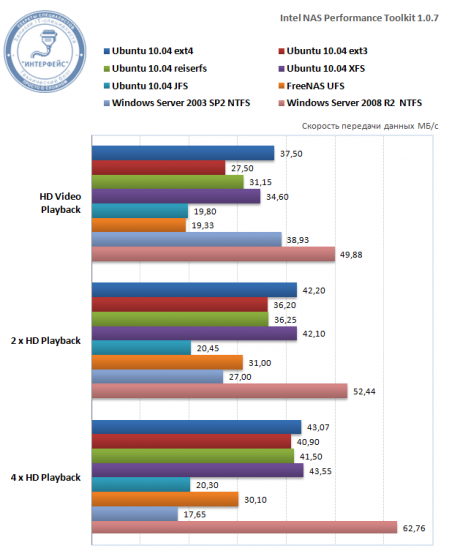
Linux показывает неплохие результаты, ext3 и XFS идут наравне с Windows Server 2003 при воспроизведении в один поток и значительно опережают его при многопоточном чтении, уступая при этом Windows Server 2008 R2 20-30%. JFS показывает стабильно низкий результат независимо от числа потоков, похоже причина в устаревшей архитектуре этой ФС. FreeNAS также не может похвастаться результатами, разделив с Windows Server 2003 последнее место.
Запись
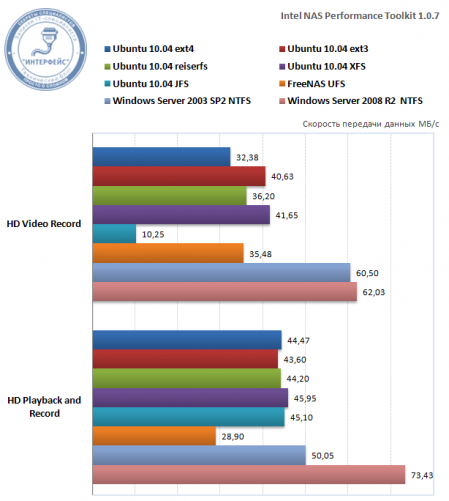
Общий результат и выводы
Для обобщения результатов тестирования мы приняли лучший результат каждого теста за 100%, рассчитав все остальные значения в % относительно него, затем вычислили средний процент по каждому участнику тестирования. Подобный метод позволяет отвлечься от абсолютных цифр и получить хорошее представление об общем раскладе сил.
Итак, абсолютный лидер на сегодня это Windows Server 2008 R2, протокол SMB2 показывает значительное преимущество, не оставляя шансов конкурентам. Если перед вами стоит задача создать высокопроизводительный файловый сервер для работы в современной инфраструктуре то выбора как такового нет. Новая серверная ОС от Microsoft безусловно оправдает затраченные на нее средства.
Windows Server 2003 в общем зачете получает второе место с 76,31%, учитывая что в некоторых задачах он показал довольно низкий результат и небольшой отрыв от Linux решений (10-15%) развертывать новые сервера под этой ОС не представляется целесообразным. Это же следует учитывать при легализации ПО, в этом случае целесообразен апгрейд до Windows Server 2008 R2 или переход на Linux решения.
Среди Linux решений, за исключением JFS, результат довольно равномерный, с небольшим отрывом (3-5%) вперед выходят XFS и reiserfs. JFS явный аутсайдер, к применению категорически не рекомендуется. Решения на базе FreeBSD также нельзя рекомендовать к серьезному применению, они проигрывают Linux 10-15%, не говоря уже о гораздо более серьезном отставании от Windows систем.
Надеемся что проведенное нами тестирование поможет вам принять правильное решение в выборе операционной и файловой систем для вашего файлового сервера.
Помогла статья? Поддержи автора и новые статьи будут выходить чаще:
Или подпишись на наш Телеграм-канал:
Как правильно установить и настроить файловый сервер на Windows Server
В качестве примера используется Windows Server 2012 R2 (2016, 2019). Инструкция разбита на несколько шагов и представляет из себя полный цикл настройки файлового хранилища для использования в малых и средних компаниях.
Шаг 1. Выбор оборудования и подготовка сервера
В качестве сервера, желательно, выбрать профессиональное оборудование. Системные требования для файлового сервера не высокие:
- Процессор может быть самый простой;
- Оперативная память также не сильно используется;
- Дисковая система — самый основной компонент. Ее объем зависит от специфики бизнеса. Примерная формула — не менее 15 Гб на пользователя и не менее 1 Тб на сервер. До 50 пользователей можно рассматривать диски SATA, после — SAS или SSD.
Например, для компании в 300 пользователей подойдет сервер с процессором Xeon E3, 8 Гб ОЗУ и 5 Тб дискового пространства на дисках SAS 10K.
Дополнительные требования
- Для обеспечения сохранности информации при выходе из строя жесткого диска, необходим RAID-контроллер. Настройка последнего выполняется из специального встроенного программного обеспечения, которое запускается при загрузке сервера;
- Сервер должен быть подключен к источнику бесперебойного питания;
- Необходимо предусмотреть резервное копирование. Для этого нужен дисковый накопитель (внешний жесткий диск) или другой сервер.
Подробнее о выборе оборудования читайте статью Как выбрать сервер.
Шаг 2. Установка Windows и настройка системы
Установка системы
На этом шаге все стандартно, за исключением одного нюанса: разбивая во время установки Windows жесткий диск, стараемся выделить небольшую часть (70 — 120 Гб) для системы и все остальное под данные. Если выделить много дискового пространства для системного раздела, увеличится время его обслуживания и фрагментация, что негативно скажется на производительности и надежности системы в целом.
Настройка системы
- Проверяем правильность настройки времени и часового пояса;
- Задаем понятное имя для сервера и, при необходимости, вводим его в домен;
- Если сервер не подключен напрямую к сети Интернет, стоит отключить брандмауэр;
- Для удаленного администрирования, включаем удаленный рабочий стол;
- Устанавливаем все обновления системы.
Шаг 3. Базовые настройки файлового сервера
Это стандартные действия, которые выполняются при настройке обычного файлового сервера.
Установка роли и вспомогательных компонентов
Как правило, данная роль устанавливается вместе с Windows. Остается только это проверить и доустановить компоненты, которые нужны для полноценной эксплуатации сервиса.
Открываем Диспетчер серверов. Он может быть запущен из панели быстрого запуска.
Нажимаем Управление — Добавить роли и компоненты.
В открывшемся окне оставляем Установка ролей и компонентов и нажимаем Далее.
В следующем окне выбираем нужный сервер (выбран по умолчанию, если работаем на сервере, а не через удаленную консоль) и нажимаем Далее.
Среди ролей находим Файловые службы и службы хранилища, раскрываем ее и проверяем, что установлены галочки напротив следующих компонентов:
- Службы хранения;
- Файловый сервер;
Если данные службы не установлены, выбираем их и нажимаем Далее.
В окне Выбор компонентов просто нажимаем Далее.
Откроется окно Подтверждение установки компонентов. Нажимаем Установить и после окончания процесса перезагружаем сервер.
Настройка шары (общей папки)
Создаем первую папку, которую хотим предоставить в общее использование. Затем кликаем по ней правой кнопкой мыши и нажимаем Свойства:
В открывшемся окне переходим на вкладку Доступ и нажимаем Расширенная настройка:
Ставим галочку Открыть общий доступ к этой папке и нажимаем кнопку Разрешения:
Предоставляем полный доступ всем пользователям:
* конечно же, мы не будем давать доступ всем пользователям, но для этого есть вкладка безопасность (см. ниже).
Нажимаем OK и еще раз OK.
Теперь переходим на вкладку Безопасность и нажимаем Дополнительно:
В открывшемся окне нажимаем Отключение наследования и Преобразовать унаследованные разрешения в явные разрешения этого объекта.
Выставляем необходимые права на папку, например:
Совет: старайтесь управлять правами на ресурсы только при помощи групп. Даже если доступ необходимо предоставить только одному человеку!
Теперь нажимаем OK два раза. Папка настроена для общего использования и в нашем примере доступна по сетевому пути \\fs1\Общая папка.
Шаг 4. Тюнинг файлового сервера или профессиональные советы
Данные настройки, по сути, представляют секреты того, как сделать файловый сервер лучше, надежнее и безопаснее. Применяя их, администраторы создают более правильную и профессиональную среду ИТ.
С самого начала стоит создавать общие папки в пространстве имен DFS. На это есть две основные причины:
- При наличии или появлении нескольких файловых серверов пользователям будет удобнее находить общие папки в одном месте.
- Администратор легко сможет создать отказоустойчивую систему при необходимости.
Теневые копии
Позволят вернуться к предыдущим версиям файлов. Это очень полезная функция позволит не только восстановить некорректно отредактированный документ, но и вернуть случайно удаленный файл или папку.
Как настроить и пользоваться данной возможностью, читайте подробнее в инструкции Как включить и настроить теневые копии.
Аудит
Аудит позволит вести протокол доступа к данным — понять, кто и когда удалил важные данные или внес в них изменения.
О том, как настроить данную возможность читайте статью Как включить аудит доступа к файлам Windows.
Анализатор соответствия рекомендациям
В диспетчер управления серверами Windows встроен инструмент для проверки конфигурации сервера — анализатор соответствия рекомендациям. Чтобы им воспользоваться переходим в диспетчере в Локальный сервер:
Находим раздел «Анализатор соответствия рекомендациям» и справа кликаем по ЗАДАЧИ — Начать проверку BPA:
Рассмотрим решения некоторых рекомендаций.
1. Для XXX должно быть задано рекомендованное значение.
Это набор однотипных рекомендаций, для выполнения которых нужно обратить внимание на описание и задать значение параметро, которое в нем указано. Например, для CachedOpenLimit в описании проблемы есть описание решения — «Задайте для CachedOpenLimit рекомендуемое значение 5». Чтобы это сделать, открываем Powershell от администратора и вводим команду:
Set-SmbServerConfiguration -CachedOpenLimit 5
* мы задаем параметру CachedOpenLimit значение 5, как это и рекомендовано анализатором.
На запрос, уверены ли мы, что хотим выполнить команду, отвечаем утвердительно.
Остальные параметры задаем аналогичными действиями.
2. Файл Srv.sys должен быть настроен на запуск по требованию.
В командной строке от имени администратора вводим:
sc config srv start= demand
3. Создание коротких имен файлов должно быть отключено.
В командной строке от имени администратора вводим:
fsutil 8dot3name set 1
Шаг 5. Настройка средств обслуживания
Ни одна инфраструктура не может полноценно существовать без мониторинга и резервного копирования. Предупредить о возможной проблеме, узнать о последней раньше пользователей или иметь возможность восстановить данные — показатели высокой ответственности и профессионализма системного администратора.
Резервное копирование
Для файлового сервера все просто — необходимо резервировать все рабочие папки и файлы. Лучшим решением будет ежедневное копирование новых данных, и с определенной периодичностью (например, раз в месяц), создавать полный архив.
Мониторинг
- Сетевую доступность сервера;
- Свободное дисковое пространство;
- Состояние жестких дисков.
Шаг 6. Тестирование
Тестирование состоит из 3-х основных действий:
- Проверить журналы Windows и убедиться в отсутствие ошибок. В случае их обнаружения, необходимо устранить все проблемы.
- Выполнить действия анализатора соответствий рекомендациям.
- Провести живой тест работы сервиса с компьютера пользователя.